In deze handleiding leer je hoe je Adobe Creative Cloud installeert en gebruik kunt maken van de Photoshop Beta met behulp van de AI-tools van Adobe Firefly. Met Photoshop Beta kun je de nieuwste functies uitproberen die momenteel alleen beschikbaar zijn in de bètaversie. Deze stapsgewijze handleiding leidt je door het hele installatieproces, van aanmelding tot het installeren van de software.
Belangrijkste bevindingen
- Je hebt de Creative Cloud nodig om toegang te krijgen tot de Photoshop Beta.
- De installatie is gratis en je kunt deze 14 dagen lang uitproberen.
- Nadat de testperiode voorbij is, wordt er een maandelijkse vergoeding van € 63 in rekening gebracht als je het abonnement niet opzegt. Hieronder lees je hoe je de Creative Cloud installeert en Photoshop Beta downloadt.
Stapsgewijze handleiding
Stap 1: Toegang tot de Creative Cloud
Om toegang te krijgen tot de Creative Cloud, bezoek je de Adobe-website. Typ eenvoudig "Creative Cloud" in Google en klik op de juiste link. Je kunt ook direct de Adobe-website bezoeken.
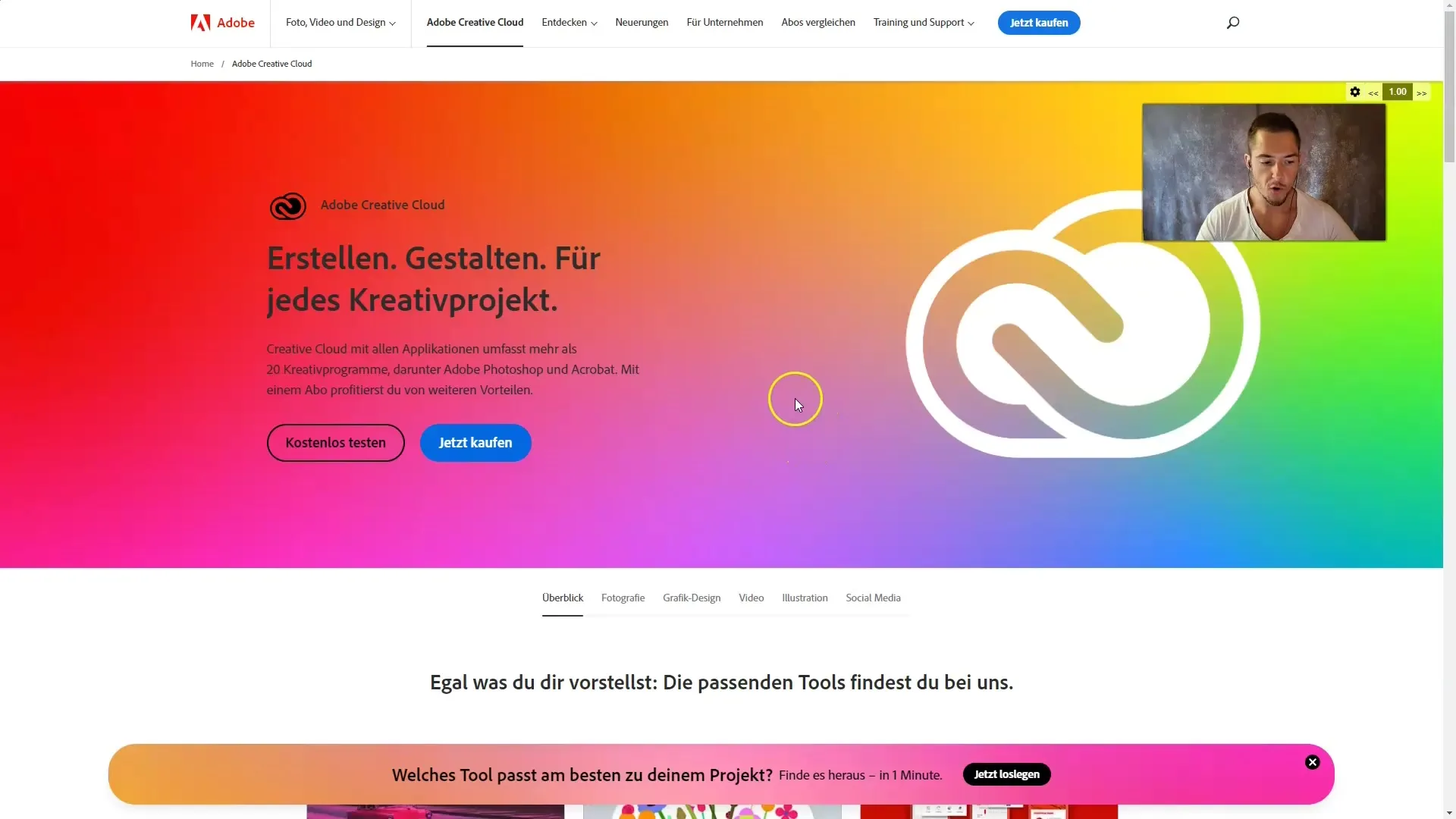
Klik vervolgens op "Gratis uitproberen". Je wordt doorgestuurd naar een ander menu waar je de mogelijkheid hebt om de Creative Cloud gratis uit te proberen. Let op dat je dit binnen de eerste 14 dagen moet opzeggen als je de maandelijkse kosten wilt vermijden.
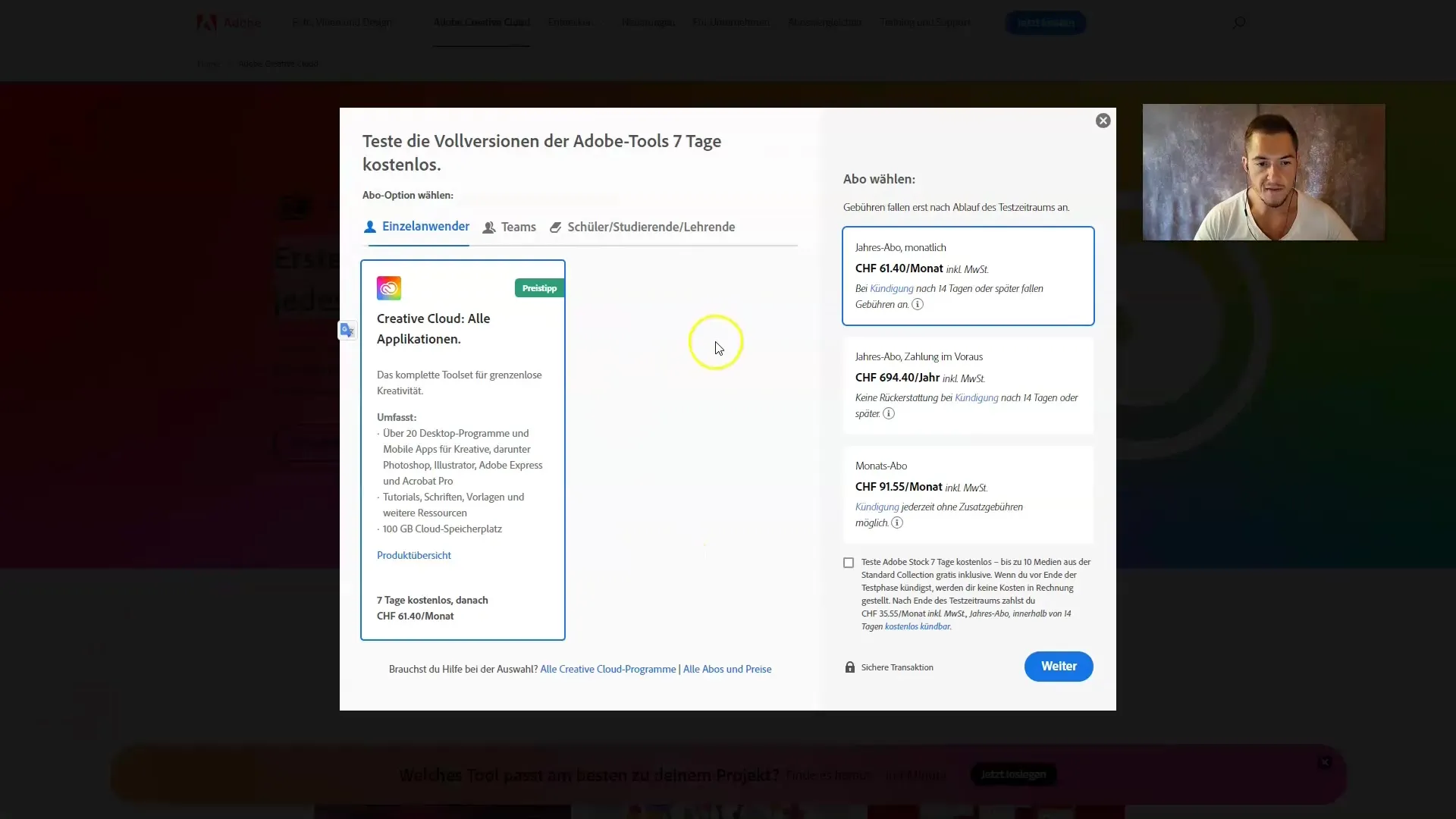
Stap 2: Betalingsmethode kiezen
Nadat je op "Gratis uitproberen" hebt geklikt, wordt je gevraagd een betalingsmethode te kiezen. In dit geval kies ik voor PayPal. Het is belangrijk op te merken dat je in eerste instantie niets hoeft te betalen, tenzij je je proefabonnement niet binnen 14 dagen opzegt. Anders wordt er na afloop van de testperiode een maandelijkse vergoeding van €63 in rekening gebracht.
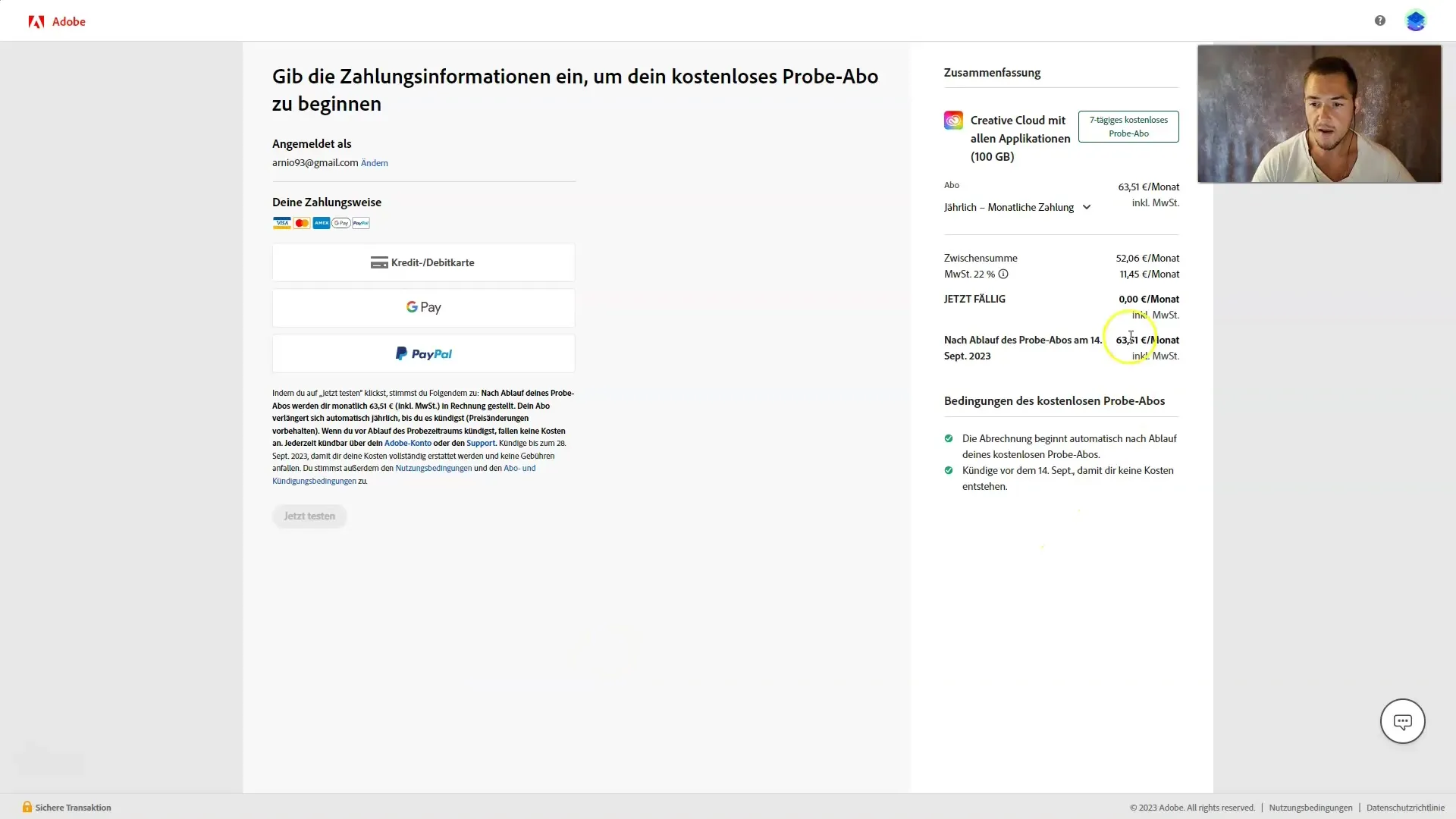
Als je al een abonnement hebt, kun je hierop inloggen. Zo niet, bekijk dan welke verschillende apps je kunt gebruiken. Als je voornamelijk Creative Cloud voor Photoshop wilt gebruiken, is het abonnement zeker het overwegen waard.
Stap 3: Photoshop downloaden
Zodra de betalingsmethode is geselecteerd, word je doorgestuurd naar een interface waar je al de optie krijgt om Photoshop te downloaden. Klik op de downloadlink en wacht tot de installatie op je computer begint.
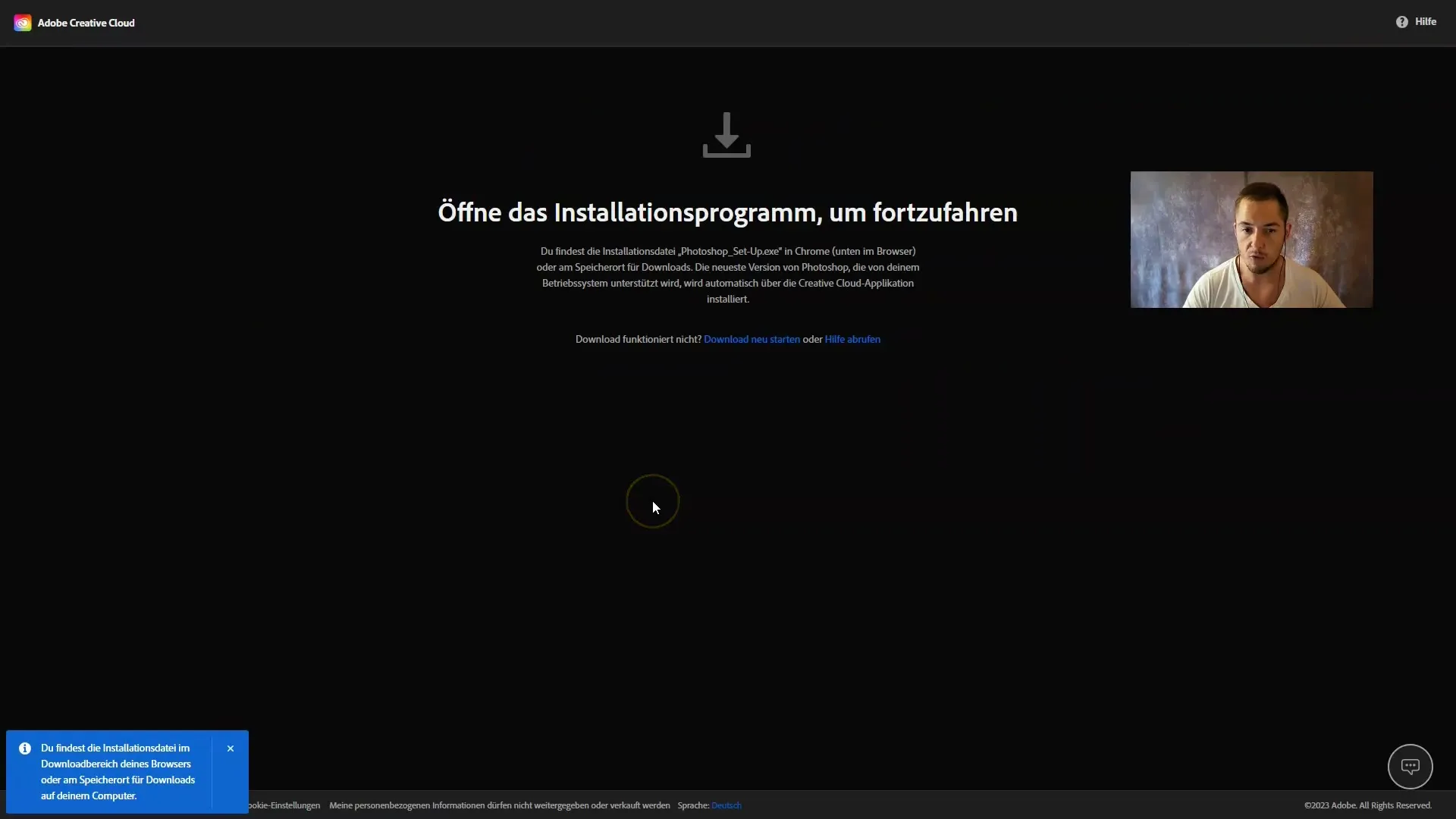
De download wordt automatisch opgeslagen in je downloadsmap. Klik op het gedownloade bestand om de installatie te starten. In deze interface klik je gewoon verder, zoals je gewend bent bij elke installatie.

Stap 4: Installatie van het programma
De installatie kan even duren, dus wees geduldig. Je hebt intussen de mogelijkheid om enkele vragen over je gebruikspatronen te beantwoorden. Je kunt deze echter ook overslaan als je dat wilt. Ik raad aan om "Hobby en privégebruik" te selecteren.
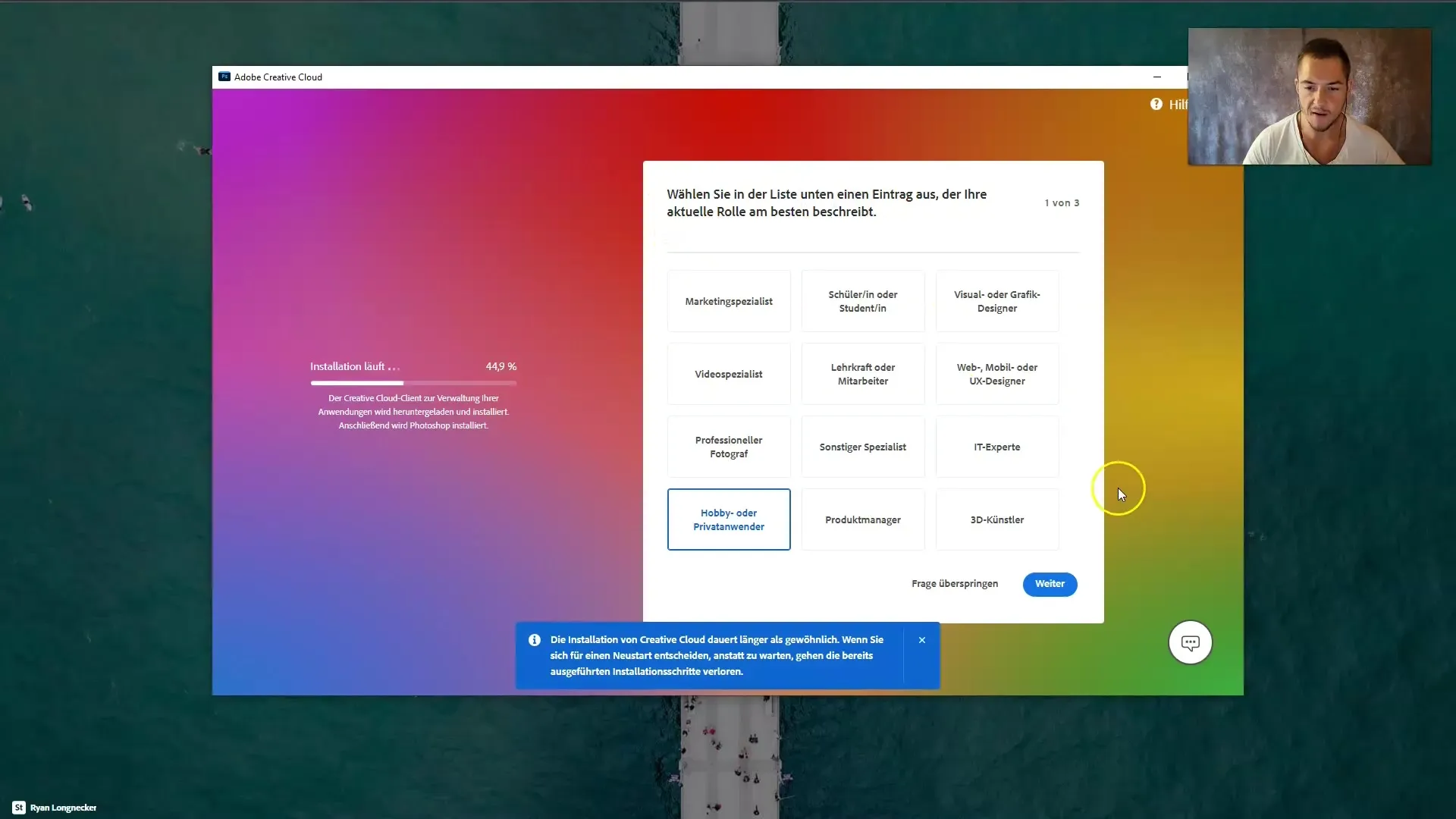
Vervolgens wordt je gevraagd of je tutorials wilt bekijken en of je al eerder Photoshop hebt gebruikt. Je kunt antwoorden op basis van je ervaring. Ik kies voor "Uitgebreide kennis", omdat ik al ervaring heb opgedaan.
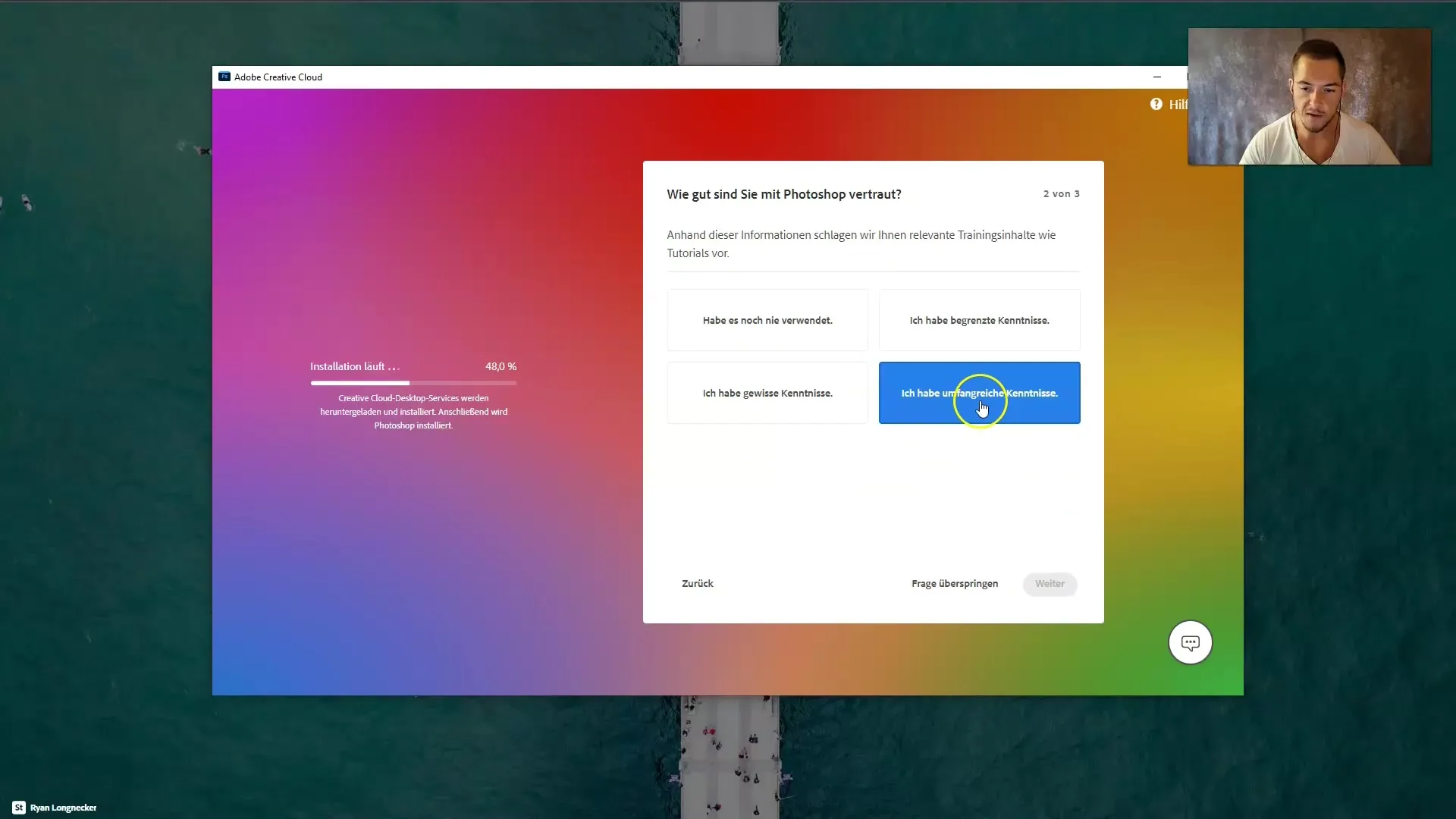
Stap 5: Creative Cloud en Photoshop Beta
Zodra de Creative Cloud is geïnstalleerd, zou deze er volgens jouw gekozen ontwerpmodus uit moeten zien. Zorg ervoor dat je naar de bètatoepassing van Photoshop navigeert, want de AI-tools van Firefly zijn momenteel alleen beschikbaar in deze versie.
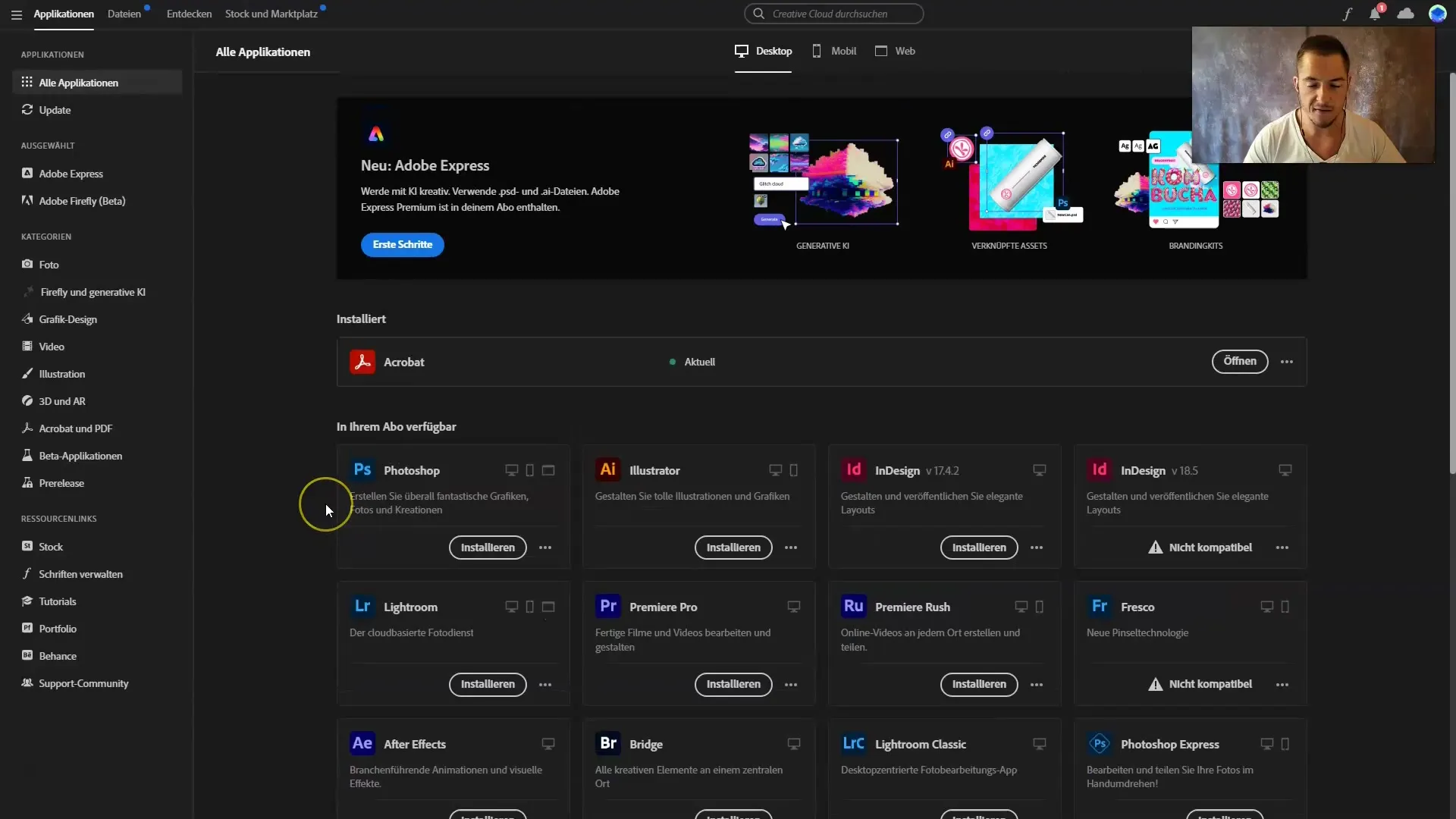
Klik op "Beta-applicaties" en selecteer "Installeren" voor de Photoshop-bèta. Dit installatieproces kan enige tijd in beslag nemen. Wacht gewoon tot de installatie is voltooid.
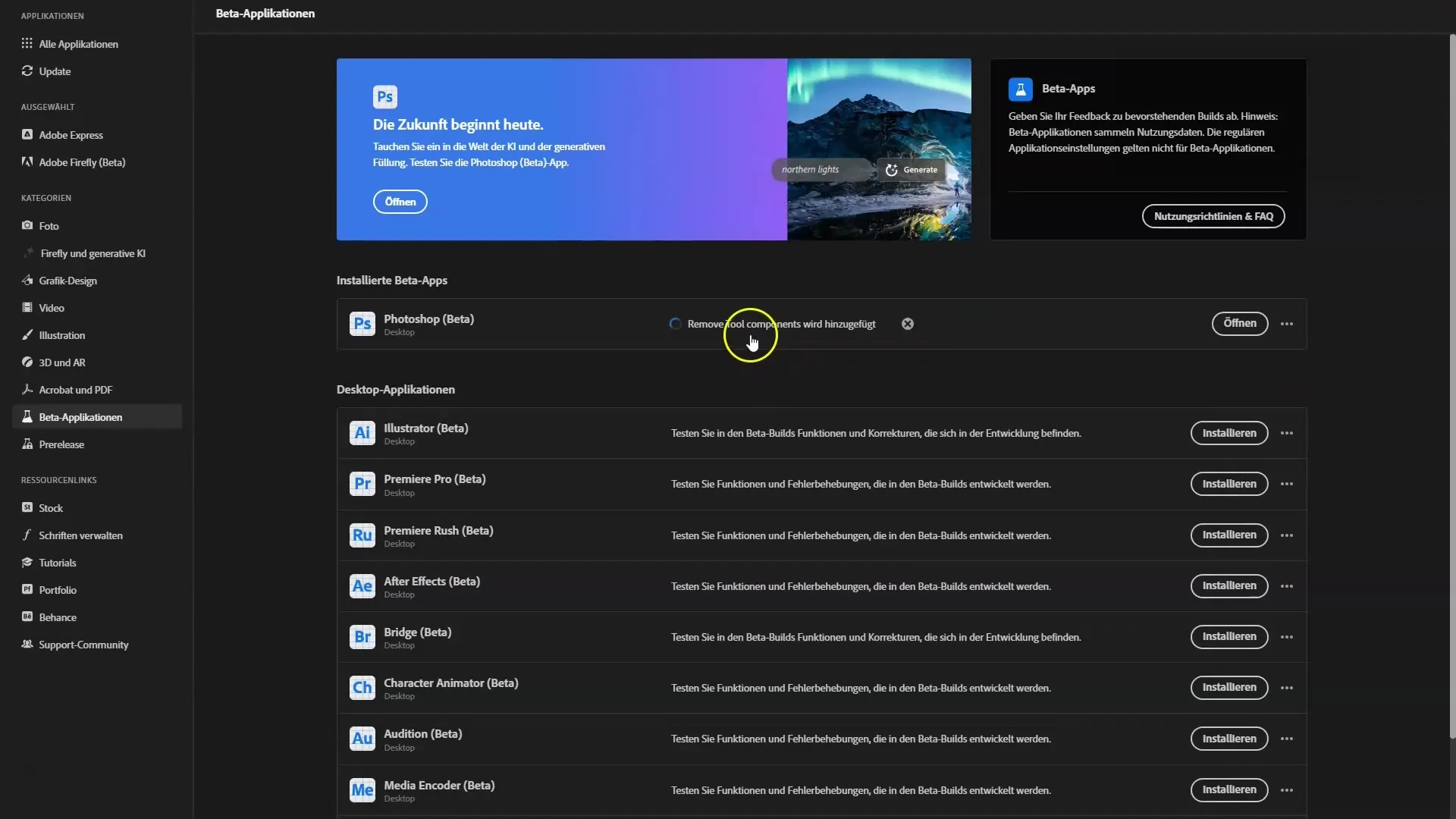
Als de installatie is voltooid, klik je gewoon op "Openen". Daarna ben je klaar om de nieuwe functies uit te proberen en kun je de verschillende mogelijkheden van de nieuwe Photoshop-bèta in combinatie met Adobe Firefly ontdekken.
Samenvatting
In deze handleiding heb je geleerd hoe je de Creative Cloud van Adobe downloadt en installeert en hoe je de Photoshop-bèta gebruikt. De installatie is eenvoudig, gratis en biedt je de mogelijkheid om de nieuwste functies van Photoshop uit te proberen. Vergeet niet om je abonnement op tijd op te zeggen als je er geen gebruik meer van wilt maken.
Veelgestelde vragen
Wat is de Photoshop-bèta?De Photoshop-bèta is een testversie van Photoshop met huidige functies en AI-tools.
Hoe lang kan ik de Creative Cloud gratis uitproberen?Je kunt de Creative Cloud 14 dagen gratis uitproberen.
Wat gebeurt er na de proefperiode van de Creative Cloud?Na 14 dagen wordt er een maandelijkse vergoeding van € 63 in rekening gebracht, als je het abonnement niet opzegt.
Hoe download ik Photoshop-bèta?Na de installatie van de Creative Cloud vind je de optie om de Photoshop-bèta te downloaden in de gebruikersinterface.
Moet ik een betaalmethode opgeven om de Creative Cloud gratis uit te proberen?Ja, je moet een betaalmethode opgeven, maar de eerste 14 dagen zijn gratis.


